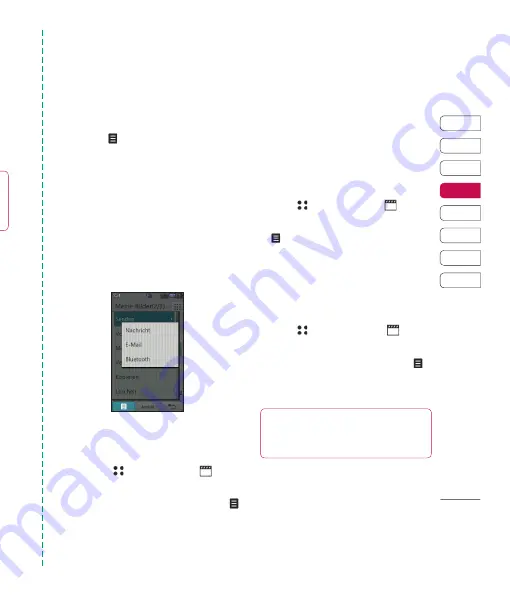
63
01
02
03
04
05
06
07
08
W
erden sie selbst krea
tiv
r
h“
r
m
r
r
n
2
„Eigene Dateien“ berühren und dann
„Meine Bilder“ wählen.
3
Wählen Sie ein Foto, und berühren Sie
dann .
4
„Senden“ berühren und Nachricht, E-Mail
oder Bluetooth wählen.
5
Wenn Sie Nachricht oder E-Mail wählen,
wird Ihr Foto einer Nachricht angehängt,
und Sie können Ihre Nachricht ganz normal
schreiben und senden.
Hinweis:
Für diesen Service können
zusätzliche Gebühren anfallen.
Erkundigen Sie
sich bei Ihrem Netzbetreiber nach eventuellen
Zusatzkosten. Wenn Sie „Bluetooth“ wählen,
werden Sie dazu aufgefordert, Bluetooth zu
aktivieren. Ihr Telefon sucht dann nach dem
Gerät, an das das Bild gesendet werden soll.
Ein Bild auswählen
Wählen Sie Bilder als Hintergrund oder als
Kontaktfoto.
1
Zuerst berühren und dann .
2
Drücken Sie „
Eig. Dat.
“, und wählen Sie
„Bilder“ aus.
3
Wählen Sie ein Bild, und berühren Sie .
4
„Verwenden als“ berühren und dann wählen:
Hintergrund
- Bild als Hintergrund für den
Standby-Bildschirm festlegen.
Kontaktfoto
- Weisen Sie einer bestimmten
Person in Ihrer Kontaktliste ein bestimmtes
Bild zu, das erscheint, wenn dies Person Sie
anruft.
Bilder organisieren
1
Zuerst berühren und dann
.
2
Drücken Sie
„Eig. Dat.“, und
wählen Sie
„Bilder“ aus.
3
Berühren und dann „Sortieren nach“.
4
Wählen Sie entweder
Datum, Typ
oder
Name.
Hinweis:
Bilder können nach Kategorie
sortiert werden oder manuell mit der Option
„Verschieben“.
Löschen eines Bildes
1
Zuerst berühren und dann .
2
Drücke
n Sie „Eig. Dat.“, und
wählen Sie
„Bilder“ aus.
3
Wählen Sie ein Bild, und berühren Sie .
4
Zuerst „Löschen“ berühren dann „Ja“ zur
Bestätigung.
TIPP!
Zum schnellen Löschen einer Datei
in „Eigene Dateien“, diese einmal berühren, um
sie mit dem Cursor hervorzuheben, und dann die
Taste C drücken. Mit
„Ja“
bestätigen.
Summary of Contents for KU990
Page 2: ...Bluetooth QD ID B013158 ...
Page 89: ...87 01 02 03 04 05 06 07 08 Das Internet t d it ...
Page 95: ...93 01 02 03 04 05 06 07 08 Einstellungen ...
Page 97: ...95 01 02 03 04 05 06 07 08 Zubehör tig en ...
Page 99: ... s ...
Page 105: ...103 01 02 03 04 05 06 07 08 Richtlinien n se ch n r m s m ng ...
Page 109: ......
Page 110: ......
Page 195: ...85 01 02 03 04 05 06 07 08 The web ...
Page 201: ...91 01 02 03 04 05 06 07 08 Settings ...
Page 203: ...93 01 02 03 04 05 06 07 08 Settings ...
Page 205: ...g ...
Page 210: ...H Ha ge ch tex pla No str do sc Al If y yo if y ex F sm ...
Page 213: ...n h MEMO ...
Page 214: ...MEMO M ...
Page 215: ...MEMO ...
Page 216: ...MEMO M ...
Page 217: ...MEMO ...
Page 218: ...MEMO ...
















































